コンピュータに適したアクセサリを選択する方法– 2020年版
公開: 2020-12-05新しいコンピューターを構築しようとしている場合、最初のステップは、使用するメインハードウェアの感覚をつかむことです。 それができたら、正確には必要ではないが、ニーズに合っている可能性のある追加のコンポーネントについて考えるときが来ました。
それらは、ほとんどの場合に付属している貧血のファンを交換しながら照明を追加するための交換用ファンから、より高速なストレージの追加、コンピューターのオーディオ機能のアップグレードまで、何でもかまいません。 覚えておくべき重要なことは、コアコンポーネントが提供しない機能を追加するために、コンピューターをニーズや要望に合わせてカスタマイズすることがすべてだということです。
これは、特にテーマのあるビルドを作成したり、すべてのハードウェアで色の一貫性を維持したりする場合に、追加の美学について考える段階でもあります。
覚えておくべきいくつかのこと:
- RGB照明を購入する場合は、互換性を確認して、一緒に機能しないパーツになってしまわないようにしてください
- 必要なケーブルから総消費電力まで、電源装置が追加のデバイスを供給できることを確認してください
- 追加のPCIeデバイスを購入する前に、GPUと他のストレージが処理された後、マザーボードとCPUの組み合わせでいくつのPCIeレーンを使用できるかを確認してください
- 最新のマザーボードにはPCIeスロットしかない可能性が高いため、古いPCIフォームファクタのサウンドカードや別の拡張カードを誤って購入しないでください。
- あなたが作ることができる最も簡単な美的ブーストの1つは、ストックケーブルを交換するために個別にスリーブを付けられた電源ケーブルまたは延長を購入することです
その空気を流してください

画像:KnowTechie
さて、CPUの冷却を整理し、どのPCケースを組み込んでいるかを把握したら、ファンを追加するときが来ました。 PCケースには、コストを節約するためにメーカーがドロップすることが多いため、ケースファンが(あるとしても)少数しか付属していないことがよくあります。 ほとんどの愛好家がケースファンを自分の好みのファンに交換することで、それは理にかなっています。 つまり、ケースに空気の流れを提供することでハードウェアを涼しく保つために、ファンの予算を立てる必要があります。
最良の場合、ファンはオーディオを圧倒しないサウンドレベルで大量の空気を動かします。 ファンは、空気の流れ(空冷の場合)または静圧に最適化されています。これは、水冷式の建物でファンがラジエーターを通して空気を押し出す場合に重要です。 ファンのサイズに注意してください。120mmと140mmが最も一般的です。PCケースに収まらないファンは購入したくありません。
ほとんどのビルダーは、ケース内の正の空気圧を目指しています。これは通常、排気ではなく吸気としてより多くのファンを意味します。 これには、パネルが出会う無数の隙間からほこりがケースに入るのを防ぐという追加の利点があります。 代わりに、より多くのファンを排気として設定して、負圧にすることもできますが、これにより、空気中のほこりの量によっては、ケースがよりほこりっぽくなる可能性があります。
Noctuaは、特にPC内にRGBが必要ない場合に、市場で最高のファンの一部になります。 彼らは大量の空気を動かし、高速でもささやきます。 静圧の高いファンが必要な場合は、NF-F12が最適です。
予算が厳しい場合、Arctic P12PWMは最も価値のあるファンの1つです。 それは静かで、大量の空気を動かし、ラジエーターで使用するのに十分な静圧を持っています。 5パックは30ドルと送料で入手できるため、ケースに付属していた通常は不良ケースのファンを交換するための非常に費用対効果の高い方法です。
RGBについては後ほど説明しますが、CorsairにはRGBでもカバーされているベストケースのファンがあることを知っておいてください。 予算が少ない場合は、CoolerMasterに手頃な価格の熱烈なファンがいます。
すべてのRGB

画像:Joe Rice-Jones / KnowTechie
ほら、何百万もの個別にアドレス指定可能な色で、PCを太陽よりも明るくしたいかどうかは判断しません。 本当に、私たちはしません。 結局のところ、あなたはその隣に座って日焼けをしている人です。 PC用の追加のRGBアクセサリを購入するときは、次の点に注意してください。
- LEDストリップ:これらの多目的ストリップは、文字通りどこにでも配置して、コンピューターに甘い輝きを加えることができます。 つまり、バイアス照明用のモニターの背面、アンダーグロー用のPCケースの下、高価なハードウェアを照らすためのケースの内側、さらには机の下でも、足を光に浸すことができます。千のRGB太陽。 Hue +キットには最も使いやすいコントローラーの1つが含まれているため、最高のもののいくつかはNZXTからのものです。 Corsairのエコシステムを使用したい場合は、Corsairを使用できます。 または、まだ持っていないファンにRGBを追加するHalos、または疑似ネオンLEDストリップが本当に好きな場合はPhanteks。 多くの場合、すべてのRGBを1つの会社から入手する方がよいことに注意してください。そうしないと、すべてを制御するために複数のハブを使用する必要がある場合があります。
- RGBファン:わかりました。最近はRGBファンがたくさんありますが、実際に支払った金額を手に入れることができます。 安価で名前のないファンは、照明が弱く、制御方法がおかしく、Windows内から設定を変更するソフトウェアがない可能性があります。 ああ、そして安いファンも速く回転すると悪い音がします。 しないでください。 品質のための予算とあなたははるかに良い時間を過ごすでしょう。 CorsairはMLシリーズで最高のものをいくつか持っているか、究極の輝きのためにLLまたはQLシリーズがあります。 CoolerMasterとNZXTにもかなり良いRGBファンがあります。 繰り返しになりますが、相互運用性はせいぜいまだ不十分なので、使用したいRGBエコシステム全体のファンを購入してください。
- RGBコントローラー: RGBファンの使用を計画している場合、またはビルドに複数のLEDストリップを追加する場合は、これらの少なくとも1つが必要になります。 繰り返しになりますが、RGB配線には複数の規格が使用されており、どの部品も他社のコントローラーで動作する保証はないため、ファン/ストリップのブランドに必要なものを購入してください。 すべてのアクセサリを動作させるためにマザーボードを介したRGB制御に依存することさえできないため、RGBを確実に動作させる唯一の方法はハブを使用することです。
ああ、そしてRGBについて最後に一言–ケーブル管理が上手になることを期待してください。 ファンにはほとんど2本のワイヤーが必要ですが、多くの場合、同じ場所には行きません。LEDストリップには、少なくとも1本のケーブルと、それらをつなぐための追加のケーブルが必要です。次に、RGBハブに電力を供給し、制御用のマザーボード。 うわぁ。 結束バンドの大きなバッグを手に入れましょう!
それらの拡張スロットを埋めます

画像:Joe Rice-Jones / KnowTechie
グラフィックカードを決定したら、予備のPCIeスロットがある場合は、アドインカードを追加することをお勧めします。 短いPCIeスロットは最も遅く、1つのPCIeレーンを使用し、x1帯域幅で実行されます。 これらは、サウンドカード、およびほとんどのネットワークアドインカードに適しています。 マザーボードのスロットと同じように、PCIeスロットに収まるカードの一部が短くなるため、これらで使用するカードがわかります。

スロットが長くなると帯域幅が追加され、x4、x8、またはx16で実行される可能性があります。 これらは、SSDストレージなどのPCIeアドインカードによく使用され、使用可能なすべての帯域幅を使用できます。
サウンドカード:オンボードサウンドは年々向上していますが、PCIeスロットを使用する専用のサウンドカードが本当に必要ですか? ええと…それは状況次第です。 ヘッドフォンにオーディオを送るためにそれは必要ないかもしれませんが、私たちがレビューしたDT1990 Proのような高インピーダンスの缶を運転したい場合はどうでしょうか? オンボードでは対応できない場合があるため、内部サウンドカードまたは外部DAC / AMPのいずれかを購入することをお勧めします。
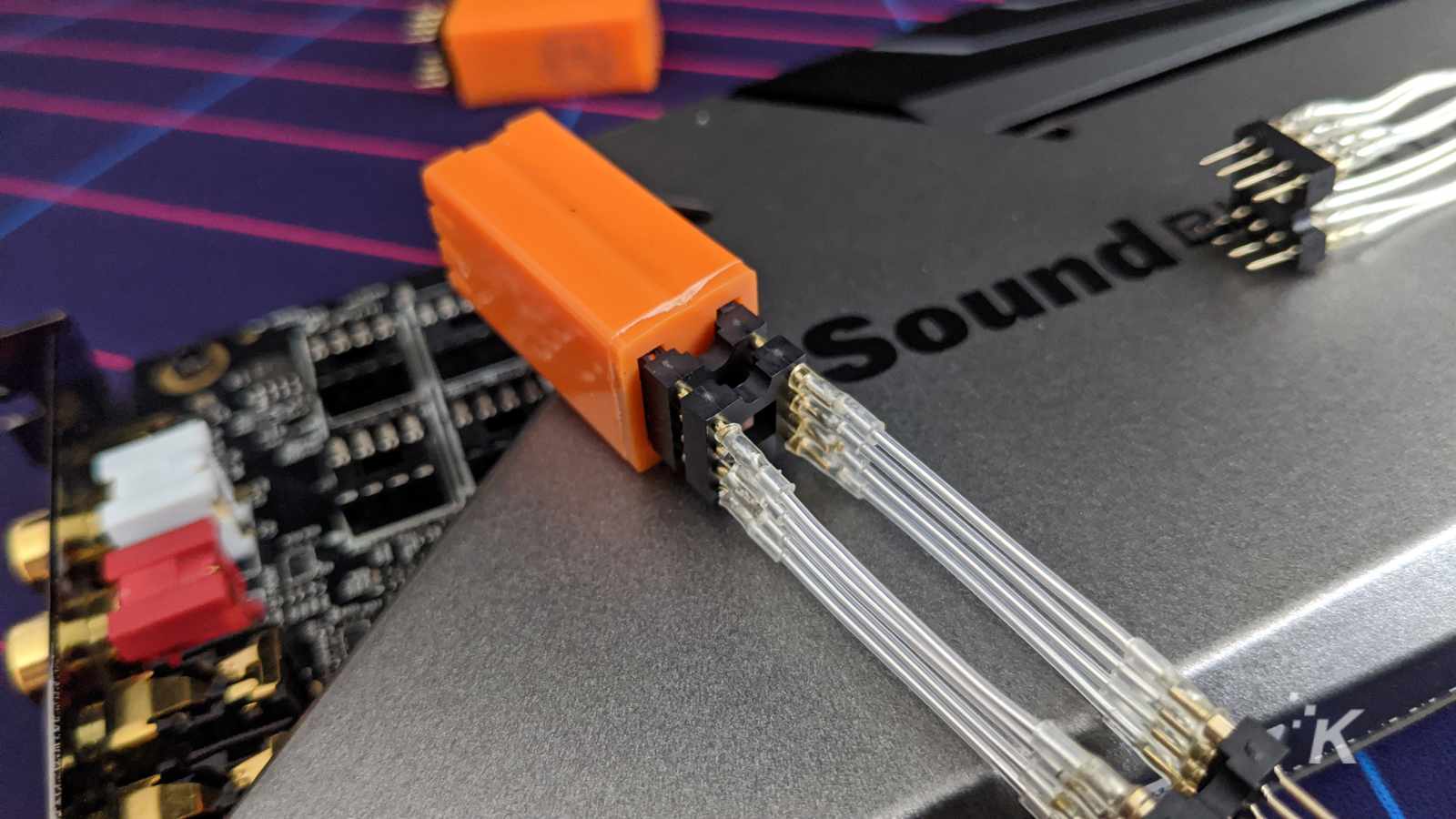
画像:Joe Rice-Jones / KnowTechie
SoundBlaster AE-9が気に入っているのは、スピーカー出力から、コンソールを介してコンソールを実行できるオプティカルイン、さらにはプロ仕様のマイク用のXLRまで、必要なすべての接続を備えた内蔵サウンドカードが絶対に必要な場合です。 Burson Audioのこれらのような高品質のユニットに、オペアンプを変更することもできます。
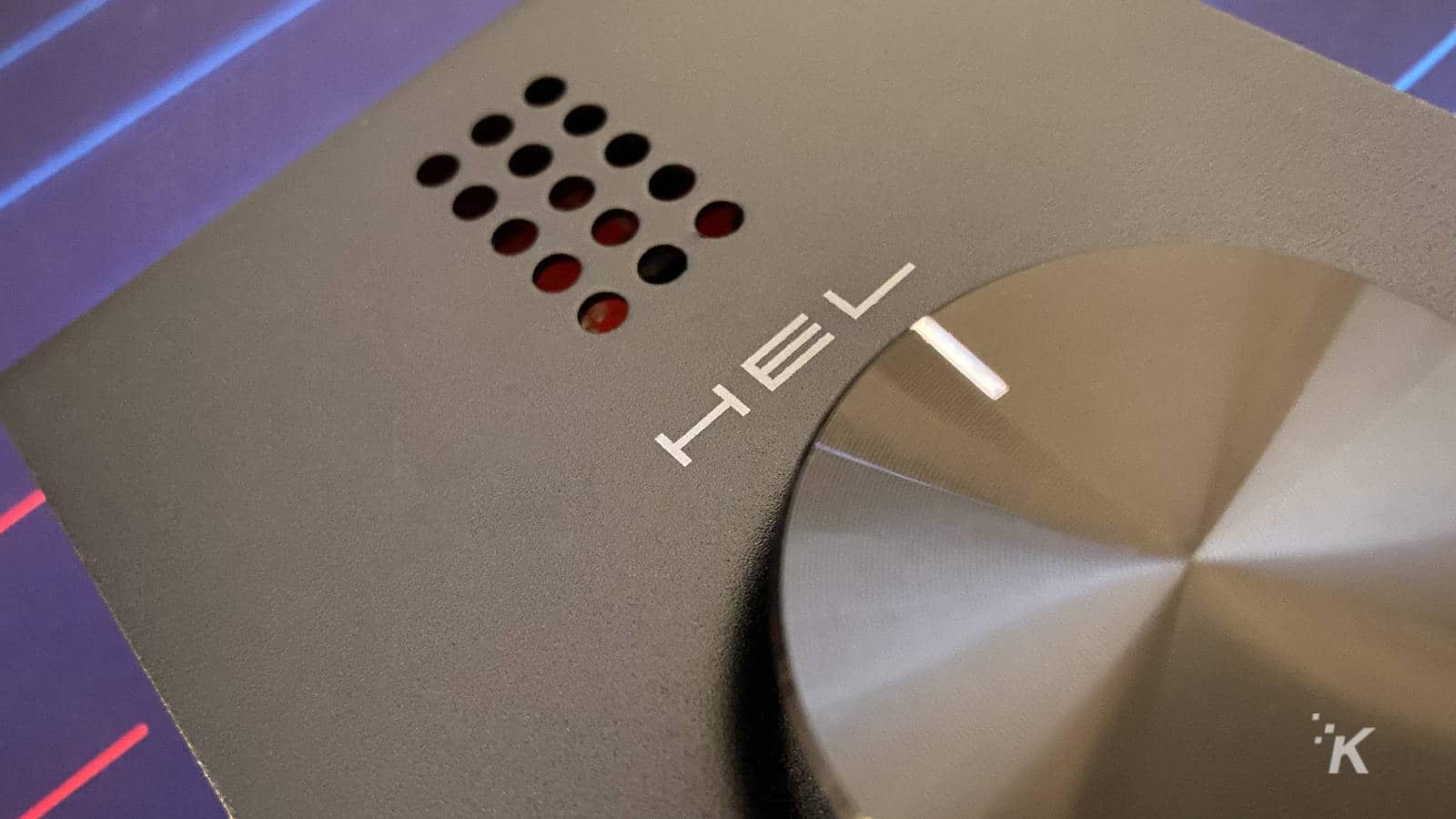
画像:Joe Rice-Jones / KnowTechie
オーディオをPCに縛られないようにしたい場合、Schiit Helは外部で使用するのに最適なオプションであり、ゲーム内の通信やキャストのニーズに合わせて高品質のオーディオと調整可能なマイク入力を提供します。
有線ネットワークアダプタ:現在、ほとんどすべてのマザーボードにギガビットイーサネットポートが搭載されていますが、より高速なものが必要な場合は、10Gbeをサポートするアダプタが必要です。 10GbeカードにはRJ-45とSFP +の両方のフレーバーがあるため、他のネットワーク機器と一致するものを入手してください。
ワイヤレスネットワークアダプター:マザーボードにまだオンボードWiFiが搭載されていない場合は、ワイヤレスルーターに接続するためのアドインカードが必要になります。 USBベースのネットワークアダプタを入手することもできますが、これらには過熱などの問題があるため、使用する予備のスロットがある場合は、通常、PCIeバージョンを入手することをお勧めします。 私たちはTP-Linkギアが好きです。これは、内部で同じネットワークチップを使用しながら、通常は競合製品よりも安価です。
PCIeストレージ:最高のストレージ速度が絶対に必要な場合は、PCIeが最適です。 AMDのThreadripperやIntelのXシリーズなどのプロシューマープラットフォームは、ASUS Hyperなどの拡張カードを使用して、3Dモデリングやビデオ編集などの高帯域幅のユースケース用のNVMeRAIDボリュームを作成できます。 拡張カードを使用してSATAポートを追加し、ストレージオプション、USBポート、または
カードのキャプチャ:コンソールからゲームプレイをキャプチャしてYouTubeにアップロードしたり、Twitchなどのサイトにライブストリーミングしたりする場合は、キャプチャカードが必要です。 最高の品質を得るには、PCIeベースのキャプチャカードが必要になるため、USBベースのカードの帯域幅制限に遭遇することはありません。 AVerMediaのLiveGamer 4Kは、HDRコンテンツを使用した場合でも、4Kp60の記録で入手できる最高の製品の1つです。 また、1080pでより高いリフレッシュレートのゲームプレイをキャプチャすることもできます。これらはすべて、取得できるレイテンシが最も低くなります。
それらのケーブルを変更します

画像:Joe Rice-Jones / KnowTechie
間違いなく、コンピュータに加えることができる最も簡単な美的変更の1つは、ストックケーブルを交換することです。 つまり、「ケチャップとマスタード」のケーブルは単純に醜いです。 黒のケーブルを備えたハイエンドのPSUを入手したとしても、それらは1つの太くて柔軟性のない目障りなものに束縛されており、システムに数Kを落としたときにうまくいく可能性があります。
ストックケーブルの端にフィットするAntecのこのような安価なエクステンションのセットを選択して、目に見える部分がより美しく見えるようにするか、Cablemod Proシリーズのような完全交換ケーブルを選択するかにかかわらず、理由は簡単にわかります。それはとても人気のあるオプションです。 ケーブルをマザーボードのアクセントカラーに合わせるか、別の色を使用して残りのビルドをポップにするか、白や黒などのクラシックを使用するかを決定できます。
あなたが好きな市販のセットを見つけることができない場合、あなたがあなたのビルドに本当にユニークなケーブルを作るためにあなたが委託することができる多くのブティックケーブルメーカーがあります。 私たちのお気に入りの1つは、EnSourcedのJoeyです。彼は、人気のあるTechYouTuberによって行われたビルドで見られるケーブルのかなりの割合を占めています。
本当にやりたいのであれば、自分でそれを行うための消耗品やツールを購入することもできますが、自分の個人的なリグでこれを行った人として言えば、あなたはしたくないかもしれません。 あなたの指先は傷つきます、ツールを買うことは他の誰かにそれらを作るのとほぼ同じ価格で1セットの費用がかかります、そして私はあなたの指先が数ヶ月のように傷つくだろうと言いましたか?
コンピュータアクセサリに関する最後の言葉
これらの追加パーツのほとんどは、新しいコンピューターをスムーズに実行するために厳密に必要なわけではありませんが、全体的なエクスペリエンスを向上させることができます。 それはあなた自身のコンピュータを構築することの素晴らしいところです-あなたはあなたの正確なニーズに合うようにそれをあなたのやり方で構築することができます。
スピーディーなストレージのためにPCIeアドインカードを追加することですべてのPCIeレーンを使用する場合でも、オーディオをアップグレードして入力、出力、または機能を追加する場合でも、PCを遊園地のように輝かせる場合でもユニコーンの嘔吐RGB照明、それはあなたの選択です。 唯一の制限は、予算と、購入した残りのハードウェアによって課せられる制限です。
どう思いますか? お気に入りのコンピューターアドオンは何ですか? コメントで下に知らせてください、または私たちのツイッターまたはフェイスブックに議論を持ち越してください。
編集者の推奨事項:
- コンピュータに適切な冷却システムを選択する方法– 2020年版
- コンピュータに適切な電源を選択する方法– 2020年版
- コンピュータに適切なRAMを選択する方法– 2020年版
ちょっと注意してください、あなたが私たちのリンクを通して何かを買うならば、私たちは販売のわずかなシェアを得るかもしれません。 これは、私たちがここで照明を維持する方法の1つです。 詳細については、ここをクリックしてください。
